Excel NETWORKDAYS.INTL функция
По подразбиране уикендите са събота и неделя в седмицата. За изчисляване на броя на работните дни чрез изключване на почивните дни (събота и неделя) или всички дни, които са посочени като почивни дни. , можете да опитате NETWORKDAYS.INTL функция. Този урок говори за синтаксиса на формулата и използването на функцията NETWORKDAYS.INTL в Excel.

Описание на функцията NETWORKDAYS.INTL
Синтаксис на функцията NETWORKDAYS.INTL
Примери за функция NETWORKDAYS.INTL
Описание на функцията NETWORKDAYS.INTL
Microsoft Excel NETWORKDAYS.INTL функцията може да се използва за изчисляване на броя работни дни между две дати. По подразбиране изключва почивните дни (събота и неделя) от работните дни. Освен това можете да посочите уикендите да бъдат всякакви дни, различни от събота и неделя.
Синтаксис на функцията NETWORKDAYS.INTL
=NETWORKDAYS.INTL (start_date, end_date, [weekend], [holidays])
Аргументи на синтаксиса
- Начална дата: Началната дата на периода от време;
- Крайна дата: Крайната дата на периода от време;
- През уикенда: Това е незадължителен аргумент. Можете да изберете номер на уикенда, за да посочите кои дни от седмицата се считат за уикенди, или да игнорирате този аргумент, за да приемете събота и неделя като уикенди по подразбиране.
- Ваканция: Това е незадължителен аргумент. Списък с дати, които се считат за неработни дни.
Таблицата по-долу показва номерата на почивните дни и съответните им почивни дни.
| Уикенд номер |
Уикенд дни |
| 1 или пропуснат | събота и неделя |
| 2 | Неделя и понеделник |
| 3 | Понеделник и вторник |
| 4 | Вторник и сряда |
| 5 | Сряда и четвъртък |
| 6 | Четвъртък и петък |
| 7 | Петък и събота |
| 11 | Само неделя |
| 12 | само понеделник |
| 13 | само вторник |
| 14 | само сряда |
| 15 | само четвъртък |
| 16 | само петък |
| 17 | Само събота |
бележки:
1. Можете също да използвате стойности на низове за уикенда, за да представите дните от почивните дни и работните дни в седмицата.
2. Стойностите на низа за уикенда се състоят от 7 знака, които съдържат само числата 0 и 1. Започва в понеделник и завършва в неделя. Число 1 в низа представлява ден от почивните дни, а числото 0 представлява работен ден.
Например:
0000100 означава, че само петък се приема като почивен ден от седмицата;
0011000 означава, че сряда и четвъртък се считат за почивни дни от седмицата.
Низът „111111” е невалиден и винаги връща 0.
1) Директна препратка към клетки, съдържащи начална дата, крайна дата и дати на празниците: =NETWORKDAYS.INTL( B3, C3,1,F3:F4 ).
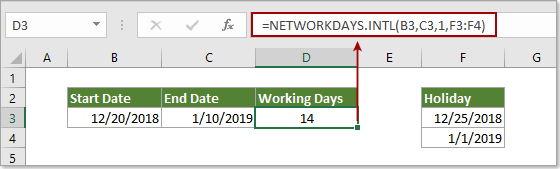
2) Въведете директно дати като текстов низ: =NETWORKDAYS.INTL("12/20/2018", "1/10/2019",1,{"12/25/2018","1/1/2019"}).
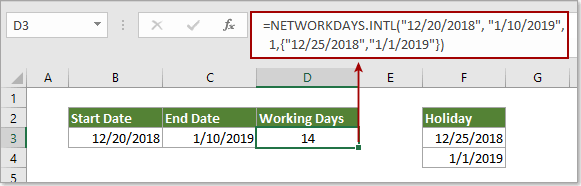
Примери за функция NETWORKDAYS.INTL
Този раздел ще ви покаже примери как да изчислите работни дни между два дадени дни с функцията NETWORKDAYS.INTL в Excel.
Пример 1: Изчислете работни дни между две дати, като изключите уикендите по подразбиране
Както е показано на екранната снимка по-долу, диапазон B3:B5 съдържа началните дати, а диапазонът C3:C5 съдържа крайните дати. За изчисляване на работните дни между началната и крайната дата и автоматично изключване на уикендите по подразбиране, моля, направете следното.
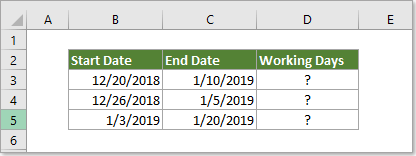
1. Изберете клетката, в която ще покажете общия брой работни дни, въведете формула =NETWORKDAYS.INTL(B3, C3) в лентата с формули и натиснете Въведете ключ.
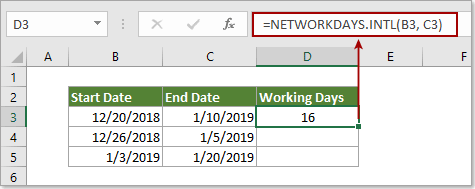
2. След това плъзнете Дръжка за пълнене надолу, за да приложите формулата към други клетки. Вижте екранна снимка:
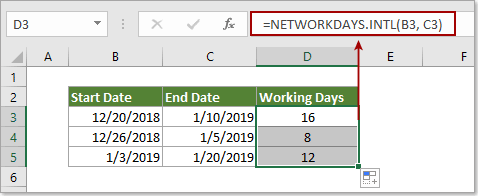
Пример 2: Изчислете работни дни между две дати, като изключите определени дати като дни от почивните дни
Можете да посочите определени дати (като понеделник и вторник) като почивни дни, различни от събота и неделя по подразбиране, и да ги изключите от работните дни.
1. Изберете клетката, в която ще покажете общия брой работни дни, въведете формула =NETWORKDAYS.INTL(B3, C3,3) в лентата с формули и натиснете Въведете ключ.
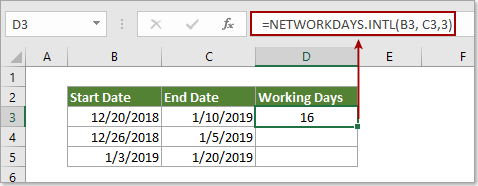
Или приложете тази формула =NETWORKDAYS.INTL(B3, C3,"1100000")
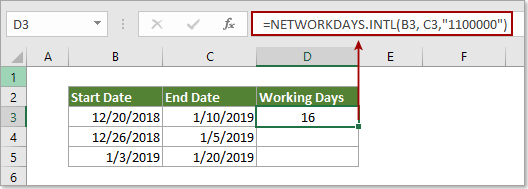
2. Продължете да избирате клетката с резултати, плъзнете Дръжка за пълнене надолу, за да приложите формулата към други клетки. Вижте екранна снимка:
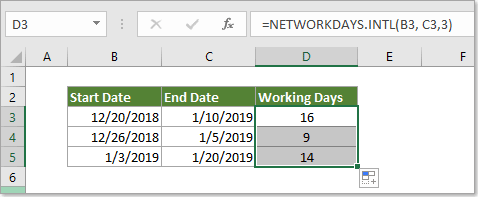
Пример 3: Изчислете работните дни между две дати, като изключите определени дати като уикенди и празници
Ако искате да изключите определени почивни дни (като сряда и четвъртък) и празници по едно и също време от работните дни с NETWORKINGDAYS.INTL функция, моля, направете следното.
1. Кликнете върху клетката, в която искате да покажете общия брой работни дни, въведете формула =NETWORKDAYS.INTL(B3, C3,5,F3:F4) в лентата с формули и натиснете Въведете ключ.
Или приложете тази формула =NETWORKDAYS.INTL(B3, C3,"0011000",F3:F4).
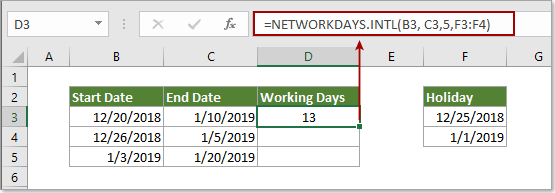
бележки:
1). Номерът на уикенда „3“ и стойността на низа на уикенда „0011000“ в горните две формули означават, че сряда и четвъртък се считат за уикенди в седмицата.
2). F3:F4 е списъкът с празници, които ще изключите от работните дни.
2. Плъзнете манипулатора за попълване надолу, за да получите всички резултати, както е показано на екранната снимка по-долу.
